Apigee Edge का दस्तावेज़ देखा जा रहा है.
Apigee X के दस्तावेज़ पर जाएं. जानकारी
धीमे एपीआई से जुड़ी समस्या हल करना
डेटा विज़ुअलाइज़ेशन, समस्या हल करने के लिए एक अहम टूल है. Apigee Edge, आपके एपीआई के लिए हमेशा डेटा इकट्ठा और उसका विश्लेषण करता रहता है. इस डेटा को अनलॉक करने, उसकी तुलना करने, उसके बीच अंतर करने, और उसका आकलन करने का सबसे बेहतर तरीका विज़ुअलाइज़ेशन है.
मान लें कि आपको ग्राहकों से (शायद सहायता कॉल, सोशल मीडिया साइटों या उपयोगकर्ता फ़ोरम के ज़रिए) पता चला है कि आपका एक एपीआई धीमा है. विज़ुअलाइज़ेशन से मदद मिल सकती है. कहां से शुरू करें?
संभावित वजहों पर विचार करें और उनकी जांच करें
इसकी ये वजहें हो सकती हैं:
- क्या यह समस्या सिर्फ़ एक ऐप्लिकेशन में है या एक से ज़्यादा ऐप्लिकेशन में? अगर एक ऐप्लिकेशन में ऐसा हो रहा है, तो हो सकता है कि ऐप्लिकेशन में कोई समस्या हो.
- अगर यह समस्या कई ऐप्लिकेशन पर कई उपयोगकर्ताओं को दिख रही है और ऐसा लगता है कि उपयोगकर्ता एक ही जगह पर हैं, तो हो सकता है कि यह नेटवर्क से जुड़ी समस्या हो
- अगर आपको इनमें से कोई भी समस्या नहीं दिख रही है, तो हो सकता है कि Apigee Edge में कोई समस्या हो. अगर आपने हाल ही में कोई नीति जोड़ी है या अपडेट की है. हो सकता है कि इसे गलत तरीके से कॉन्फ़िगर किया गया हो.
- अगर रिस्पॉन्स में लगने वाला कुल समय ज़्यादा दिख रहा है, लेकिन एंडपॉइंट के रिस्पॉन्स में लगने वाला औसत समय नहीं बदला है, तो हो सकता है कि यह Apigee से जुड़ी कोई समस्या हो. अगर एंडपॉइंट से जवाब मिलने में लगने वाला औसत समय भी ज़्यादा है, तो हो सकता है कि Apigee और टारगेट सर्वर या किसी इंटरनल ऐप्लिकेशन सर्वर के बीच नेटवर्क में कोई समस्या हो.
यह देखना कि कौनसा एपीआई धीमा है
यह पता लगाने के लिए कि कौनसा एपीआई ठीक से काम नहीं कर रहा है, अपने सभी एपीआई के रिस्पॉन्स के औसत समय की तुलना करें. इससे यह पता चलेगा कि उनमें से कोई एपीआई सही से काम कर रहा है या नहीं.
- 'एपीआई' मेन्यू से 'एपीआई प्रॉक्सी' चुनें.
- एपीआई प्रॉक्सी पेज के परफ़ॉर्मेंस सेक्शन में, परफ़ॉर्मेंस मेन्यू से औसत रिस्पॉन्स समय चुनें.
- आकलन करने के लिए, तारीख की सीमा चुनें.
- चुनें कि आपको किन एपीआई का आकलन करना है.
प्लॉट में, रिस्पॉन्स में लगने वाले समय में अचानक बढ़ोतरी या धीरे-धीरे बढ़ोतरी देखें.
कस्टम रिपोर्ट की मदद से विज़ुअलाइज़ करना
अगर आपको लगता है कि किसी एपीआई की वजह से समस्या आ रही है, तो आपके पास कस्टम रिपोर्ट बनाने का विकल्प है. इसमें, चुनी गई खास मेट्रिक की तुलना करने वाले चार्ट और प्लॉट शामिल होते हैं. उदाहरण के लिए, ऐप्लिकेशन और संसाधन के हिसाब से, ज़्यादा से ज़्यादा इंतज़ार का समय विज़ुअलाइज़ किया जा सकता है.
- कस्टम रिपोर्ट पेज को नीचे बताए गए तरीके से ऐक्सेस करें.
Edge
Edge यूज़र इंटरफ़ेस (यूआई) का इस्तेमाल करके, कस्टम रिपोर्ट पेज को ऐक्सेस करने के लिए:
- apigee.com/edge में साइन इन करें.
- बाएं नेविगेशन बार में, विश्लेषण करें > कस्टम रिपोर्ट > रिपोर्ट चुनें.
क्लासिक Edge (निजी क्लाउड)
Edge के क्लासिक यूज़र इंटरफ़ेस (यूआई) का इस्तेमाल करके, कस्टम रिपोर्ट पेज को ऐक्सेस करने के लिए:
http://ms-ip:9000में साइन इन करें. यहां ms-ip, मैनेजमेंट सर्वर नोड का आईपी पता या डीएनएस नेम है.सबसे ऊपर मौजूद नेविगेशन बार में, Analytics > रिपोर्ट चुनें.
- कस्टम रिपोर्ट पेज पर, + कस्टम रिपोर्ट पर क्लिक करें.
- कस्टम रिपोर्ट की बुनियादी जानकारी भरें, सैंपलिंग रेट चुनें, और वह एनवायरमेंट चुनें जिसकी आपको जांच करनी है.
- Y-ऐक्सिस मेज़र सेक्शन में, एग्रीगेट के लिए कुल रिस्पॉन्स समय और ज़्यादा चुनें
फ़ंक्शन:

- एपीआई प्रॉक्सी और अनुरोध पाथ के लिए ड्रिल-डाउन तय करें:
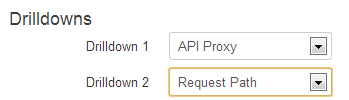
नतीजों वाली रिपोर्ट का विश्लेषण करना
इंतज़ार का समय बताने वाली नई रिपोर्ट में, आपको एपीआई के हिसाब से जवाब मिलने में लगने वाला समय दिखेगा. इसके बाद, एपीआई में मौजूद हर संसाधन के हिसाब से जवाब मिलने में लगने वाला समय दिखेगा. इस जानकारी को अपने नेटवर्क आर्किटेक्चर के बारे में अपनी जानकारी के साथ जोड़कर, आपको अपने इन्फ़्रास्ट्रक्चर से जुड़ी समस्याओं का तुरंत पता चल सकता है.
ड्रिल-डाउन करना
सबसे खराब परफ़ॉर्म करने वाले एपीआई (सबसे ज़्यादा इंतज़ार का समय) पर ड्रिल-डाउन किया जा सकता है.
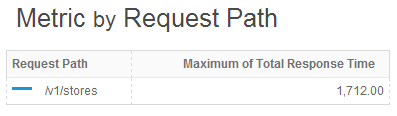
कार्रवाई
अब आपको पता है कि कौनसा संसाधन खराब परफ़ॉर्म कर रहा है. इसलिए, अपने नेटवर्क की जांच करके देखें कि कहीं सेवा से जुड़ी कोई समस्या तो नहीं है. इसके अलावा, डेवलपर ऐप्लिकेशन जैसे तीसरे डाइमेंशन को जोड़कर यह देखा जा सकता है कि किन ऐप्लिकेशन पर इस धीमे संसाधन का असर पड़ा है. इसके अलावा, डेवलपर को जोड़कर यह पता लगाया जा सकता है कि किन डेवलपर पर इस धीमे संसाधन का असर पड़ा है.
जैसा कि आप देख सकते हैं, Edge API Analytics में किसी खास समस्या को हल करने के कई तरीके शामिल हैं. साथ ही, समस्या हल करने की किसी भी प्रोसेस में विज़ुअलाइज़ेशन की अहम भूमिका होती है.

